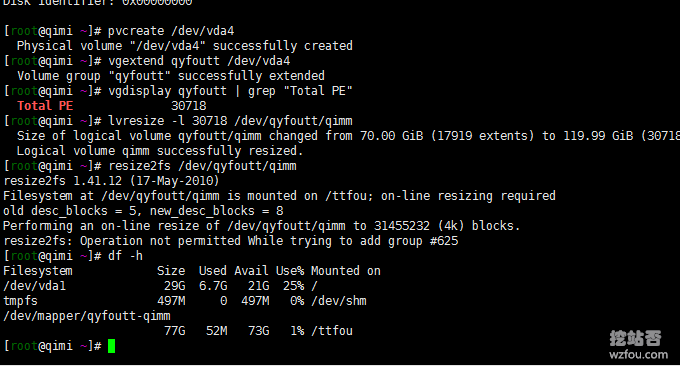
VPS ホストを使用すると、ハード ドライブの容量を増やすことがよくあります。たとえば、Alibaba Cloud、Tencent Cloud、Linode では、SolusVM VPS ホストを使用すると、ハード ドライブを直接追加できます。 SolusVM のドライブ容量。ただし、ハードディスク容量を拡張した後も、ハードディスク パーティションを手動でマウントする必要があります。 一般に、Linux VPS ホストのハードディスクを拡張するには 2 つの方法があり、1 つはハードディスク パーティションを特定のディレクトリにマウントする方法、もう 1 つは元のハードディスク上のパーティションを直接拡張する方法です。ハードドライブを拡張する最初の方法は操作が簡単ですが、後でさらにハードドライブを追加したい場合は、パーティションを再度追加するという面倒な作業に直面することになります。 2 番目の方法は、元のディレクトリ構造に影響を与えることなく、ハードディスク容量を頻繁に拡張するユーザーに適しています。この記事では、fdisk コマンドを使用して Linux VPS ホストのハードディスク容量を拡張する方法を説明します。fdisk コマンド は、ハードディスクの物理使用量を監視するためにも使用されます。ハードディスクのパーティションを作成します。従来の質問と回答のインターフェイスを使用しますが、操作が少し面倒です。  Linux VPS ホストの操作に関するその他のチュートリアルは、ここから入手できます。
Linux VPS ホストの操作に関するその他のチュートリアルは、ここから入手できます。
- Linux システムのディスク容量がいっぱいです - デバイスに空き容量がありませんエラーの解決策
- aaPanel Pagoda 無料 VPS コントロール パネル インターナショナル バージョン - SSL と複数の PHP バージョンの共存を自動的に適用します
- OneDrive が外部ネットワーク ディスクに変わります - Aria2+Aria2Ng+OneIndex が OneDrive に自動的にアップロードされます
1.fdiskコマンド
fdisk コマンド 構文:fdisk(选项)(参数)オプション:
-b<分区大小>:指定每个分区的大小; -l:列出指定的外围设备的分区表状况; -s<分区编号>:将指定的分区大小输出到标准输出上,单位为区块; -u:搭配"-l"参数列表,会用分区数目取代柱面数目,来表示每个分区的起始地址; -v:显示版本信息。パラメータ: デバイスファイル: パーティション分割または表示するハードディスクデバイスファイルを指定します。 例: まず、操作するディスクを選択します。
[root@localhost ~]# fdisk /dev/sdb
m と入力して、実行可能なコマンドをリストします。command (m for help): m Command action a toggle a bootable flag b edit bsd disklabel c toggle the dos compatibility flag d delete a partition l list known partition types m print this menu n add a new partition o create a new empty DOS partition table p print the partition table q quit without saving changes s create a new empty Sun disklabel t change a partition's system id u change display/entry units v verify the partition table w write table to disk and exit x extra functionality (experts only)コマンドの説明は次のとおりです。
a ブート可能フラグを切り替えます。 b bsd ディスクラベルを編集します。 c dos 互換性フラグを切り替えます。 d パーティションを削除します。 l 既知のパーティション タイプをリストします。 m このメニューを印刷します。 n 新しいパーティションを追加します。 o 新しい空の DOS パーティション テーブルを作成します。 p パーティション テーブルを印刷します。 q 変更を保存せずに終了します。 s新しい空の Sun ディスク ラベル t パーティションのシステム ID の変更 u 表示/入力単位の変更 v パーティション テーブルの検証 w テーブルをディスクに書き込んで終了 x 追加機能 (Professional)
2. Linux VPS ハードディスク パーティション
次の操作は、fdisk コマンドを使用してディスクにアクセスすることです: /dev/vda → パーティションを表示 → 新しいパーティションを作成 → パーティションを 3 に設定 (もともと 1 と 2 はすでにあります) → パーティションを表示します。 (拡大するにはクリックしてください)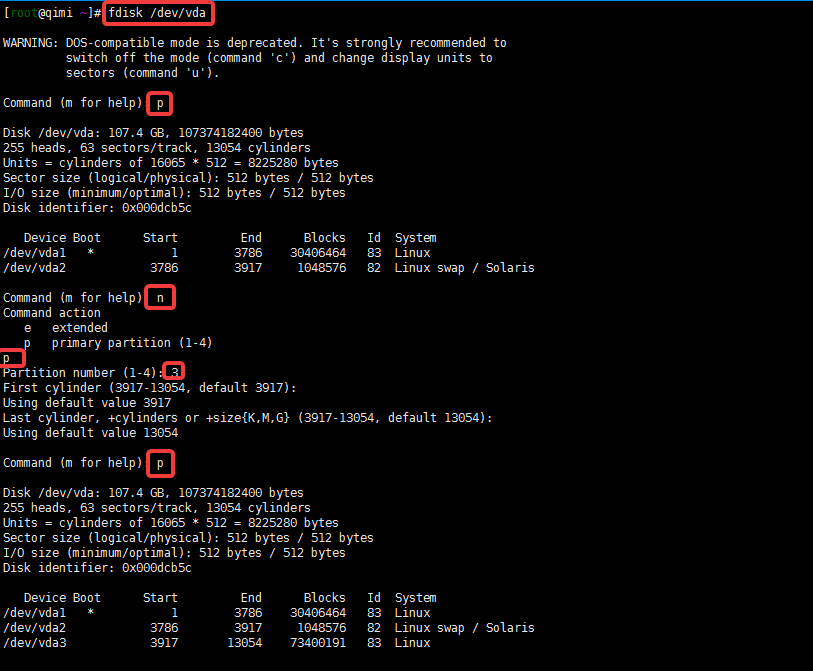
3. Linux VPSのハードディスクマウント
コマンド 1: パーティションをフォーマットするmkfs.ext4 /dev/vda3 //格式化分区(也可先选ext3)vim /etc/fstab /dev/sdb1(磁盘分区) /data1(挂载目录-需要提前创建好) ext4(文件格式,也可写ext3)defaults 0 0 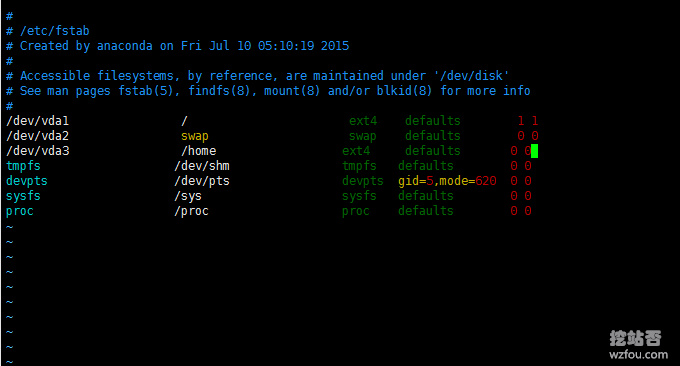 コマンド 3: すべてのディレクトリをマウントします。
コマンド 3: すべてのディレクトリをマウントします。mount -a(注意是英文的-)
4. Linux VPS ハードディスクの動的拡張
上記では、ハードディスクのマウントによって新しいパーティションをサーバー上の特定のディレクトリにマウントすることができました。後でハードディスクを増設したい場合は、別のディレクトリをマウントする必要があるという問題があります。操作は簡単ですが実用的です。 。 強くない。 上記に従ってハードディスクをパーティション分割した後、コマンド t を入力し、次に次のように入力します。このとき、パーティション形式は LVM に変換されます。以下に示すように: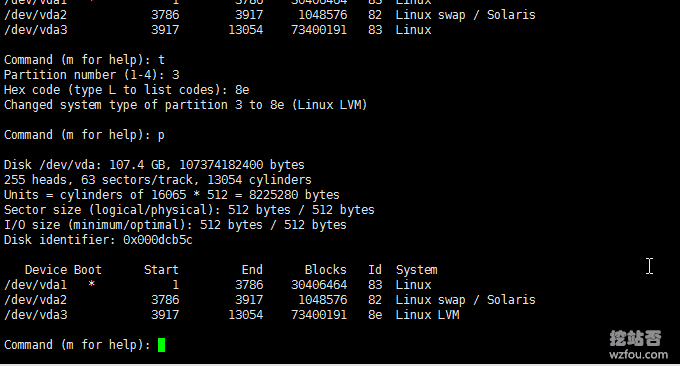 パーティションを保存して VPS を再起動した後、 は論理ボリュームと論理ボリューム グループを作成し、それらをアクティブ化します。 コマンドは次のとおりです。
パーティションを保存して VPS を再起動した後、 は論理ボリュームと論理ボリューム グループを作成し、それらをアクティブ化します。 コマンドは次のとおりです。pvcreate /dev/vda3 //创建物理卷
vgcreate qyfoutt /dev/vda3 //创建逻辑卷组
vgchange -ay qyfoutt //激活逻辑卷组
vgdisplay qyfoutt | grep "Total PE" //查看该卷组所有的PE
lvcreate -l 17919 -n qimm qyfoutt //创建逻辑卷
mkfs.ext4 /dev/qyfoutt/qimm //格式化逻辑卷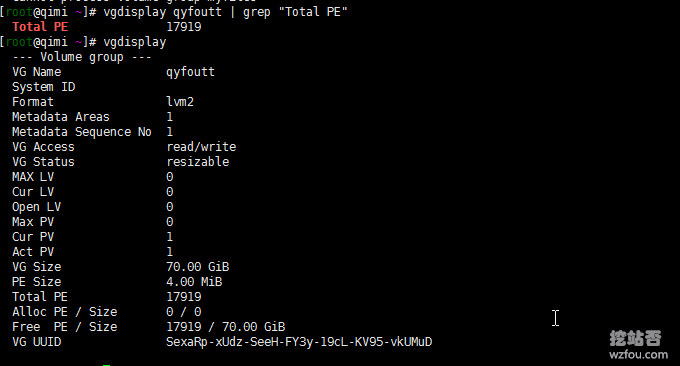 次に、qimm という名前の論理ボリュームを作成し、70GB を割り当てます。これで、上記のように /etc/fstab ファイルを編集し、新しく追加された /dev/qyfoutt/qimm パーティションを特定のディレクトリにマウントできるようになります。形式は次のとおりです。
次に、qimm という名前の論理ボリュームを作成し、70GB を割り当てます。これで、上記のように /etc/fstab ファイルを編集し、新しく追加された /dev/qyfoutt/qimm パーティションを特定のディレクトリにマウントできるようになります。形式は次のとおりです。/dev/qyfoutt/qimm /ttfou ext4 defaults 0 0 動的拡張。 別のハードディスクを追加する場合、ここで新しいハードディスク容量を元のハードディスクに追加できます。上記の方法に従って新しいパーティションを作成し(ここでは新しいパーティションは vda4 です)、LVM 形式に設定します。 容量を拡張するには、次の方法を使用します。
動的拡張。 別のハードディスクを追加する場合、ここで新しいハードディスク容量を元のハードディスクに追加できます。上記の方法に従って新しいパーティションを作成し(ここでは新しいパーティションは vda4 です)、LVM 形式に設定します。 容量を拡張するには、次の方法を使用します。pvcreate /dev/vda4 //创建物理卷
vgextend qyfoutt /dev/vda4 //将新硬盘加入卷组
vgdisplay qyfoutt | grep "Total PE" //查看所有PE
lvresize -l 30718 /dev/qyfoutt/qimm //重新规定大小
resize2fs /dev/qyfoutt/qimm //扩容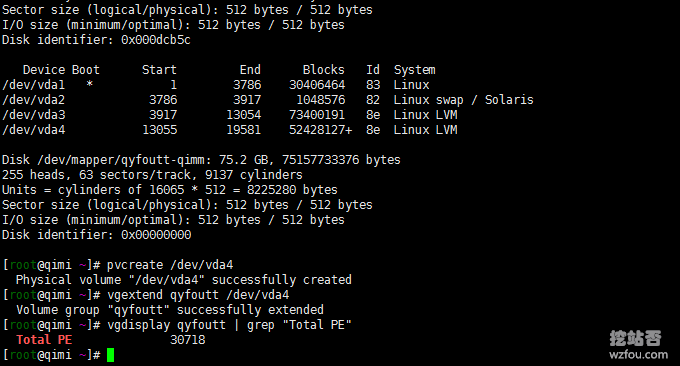 再起動後、ハードディスクが元のサイズに基づいて正常に拡張されたことがわかります。
再起動後、ハードディスクが元のサイズに基づいて正常に拡張されたことがわかります。 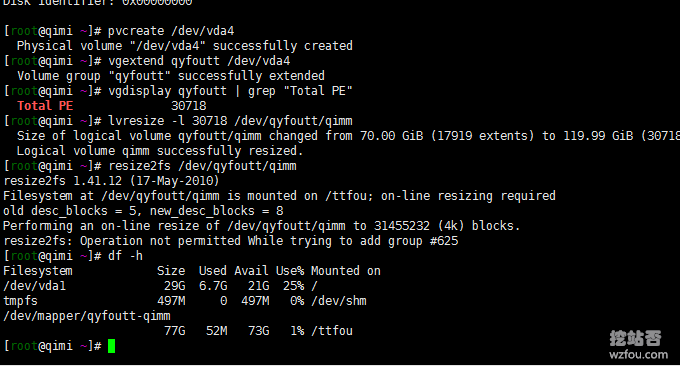
5. 複数のディレクトリを同じパーティションにマウントする
上記で使用した方法は、パーティションを 1 つのディレクトリにマウントすることです。複数のディレクトリにパーティションをマウントしたい場合は、bind mount コマンドを使用できます。mount /dev/vda4 /data/wwwroot
mount --bind /data/wwwroot /homeumount /home
umount /dev/vda3